Resumen
¿Cómo hacer una copia de seguridad de una nota de voz desde su iPhone u otros dispositivos iOS? Aquí en esta publicación, se recomiendan 4 formas útiles para ayudarlo a respaldar fácilmente las notas de voz.
Las notas de voz son una forma conveniente de grabar algo en segundos. Por lo tanto, no tiene que escribir en el cuaderno o escribir en Notas. Y las notas de voz no ocuparán mucho espacio en tu iPhone. Dado que esas notas de voz pueden contener información importante, tiene mejores notas de voz de copia de seguridad del iPhone u otros dispositivos iOS para su uso posterior. Por ejemplo, su iPhone se dañó con el agua y no funcionó correctamente, pero solo necesita escuchar sus notas de voz con urgencia, luego puede acceder a esas copias de seguridad de las notas de voz en la computadora o en otro lugar con facilidad. Este artículo presenta principalmente cómo hacer una copia de seguridad de las notas de voz del iPhone X/8/7/6 a la computadora. Puede leer para hacer una copia de seguridad de las notas de voz, los correos de voz y otros datos de iOS en la computadora de manera flexible.

¿Está cansado de las interminables operaciones de copia de seguridad y restauración? Ahora Aiseesoft Respaldo y restauración de datos de iOS ofrece un clic para hacer una copia de seguridad de sus notas de voz y otros datos de iOS en la computadora y admite la restauración posterior a sus dispositivos iOS con estas copias de seguridad. Todos los dispositivos iOS son compatibles, incluidos iPhone X, iPhone 8 y más, por lo que puede hacer una copia de seguridad de las notas de voz del iPhone a la computadora sin limitaciones.
Paso 1 Inicie iOS Data Backup & Restore en la computadora
Descarga gratis la aplicación Aiseesoft iOS Data Backup & Restore en tu PC. Inícielo y conecte su iPhone a través del cable USB Lightning. Toca "Copia de seguridad de datos de iOS" en primer lugar.

Paso 2Escanea tus notas de voz
Espere unos segundos hasta que la aplicación de respaldo de notas de voz detecte su iPhone automáticamente. Toque el botón "Inicio" y seleccione la opción "Correo de voz" en la lista "Mensajes y contactos". Haga clic en el botón "Siguiente" para confirmar la copia de seguridad de las notas de voz del iPhone a la computadora sin iTunes u otras operaciones adicionales.

Paso 3Copia de seguridad de las notas de voz del iPhone en una computadora con Windows
Toque el botón "Copia de seguridad" para comenzar a hacer una copia de seguridad de las notas de voz directamente desde el iPhone. Puede ver la información básica de copia de seguridad a continuación. Y también puede hacer una copia de seguridad de más archivos iOS con la opción "Copia de seguridad más" a continuación.
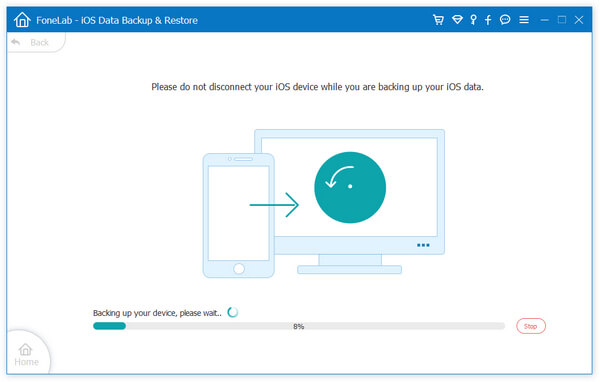
Dado que iTunes es el programa de copia de seguridad y restauración de datos de iOS ampliamente utilizado, también puede hacer una copia de seguridad de las notas de voz con iTunes en su computadora. Aunque puede sufrir datos borrados o dañados durante la restauración de datos de iOS con copias de seguridad de iTunes.
Paso 1Detecta tu iPhone con iTunes
Utilice el cable USB para conectar su iPhone a Mac o PC. Inicie iTunes y busque el icono de su iPhone en la barra de menú superior. Tócalo y luego selecciona "Música" en el panel izquierdo.
Paso 2Copia de seguridad de notas de voz en la biblioteca de iTunes
Compruebe si la casilla "Sincronizar notas de voz" está marcada, márquela si no. Toque el botón "Aplicar" o "Sincronizar" para hacer una copia de seguridad de las notas de voz del iPhone en la biblioteca de iTunes. Más tarde, puede arrastrar las notas de voz del iPhone descargadas a cualquier carpeta de destino que desee almacenar.
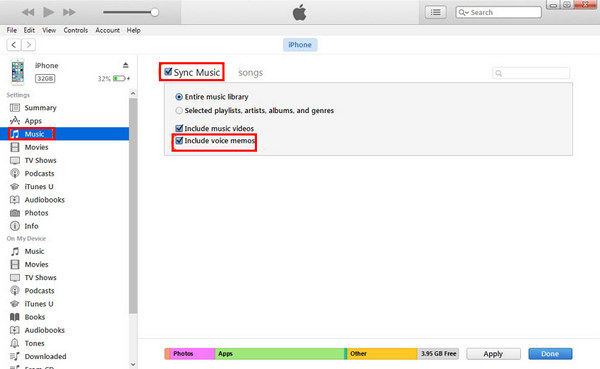
Puede hacer una copia de seguridad de las notas de voz en iCloud, aunque no puede verlas o guardarlas por separado. Y si restaura las notas de voz de las copias de seguridad de iCloud, debe borrar todos los contenidos y configuraciones de su iPhone. Si aún insiste en usar iCloud para respaldar las notas de voz del iPhone, entonces puede usar la hoja compartida para crear una carpeta que pueda guardar las notas de voz respaldadas.
Paso 1Abra la hoja Compartir en la aplicación Notas de voz
Abra la aplicación "Notas de voz" en su iPhone. Seleccione la nota de voz determinada y luego toque el botón "Compartir".
Paso 2Copia de seguridad de notas de voz del iPhone con iCloud
Seleccione el botón "Agregar a iCloud Drive" para hacer una copia de seguridad de los archivos de notas de voz. Puede ver la nueva carpeta "Nota de voz" creada dentro de su unidad iCoud. O también puede elegir "Agregar a notas" para guardar copias de seguridad de las notas de voz.

Para las personas que solo necesitan hacer una copia de seguridad de una nota de voz o algunas notas de voz, enviar correos electrónicos a usted mismo puede recibir copias de seguridad de las notas de voz rápidamente. En cuanto a las grandes cantidades de notas de voz del iPhone, el uso de correo electrónico o SMS puede costarle más tiempo que otros métodos de copia de seguridad.
Paso 1 Abra la aplicación "Notas de voz"
Abra la aplicación "Notas de voz" para encontrar la nota de voz específica para hacer una copia de seguridad.
Paso 2 Enviar notas de voz con correo electrónico o mensaje
Toque el botón "Compartir" y luego puede decidir si enviar su nota de voz por correo electrónico o mensaje. Seleccione "Mensaje" o "Correo" para enviar una nota de voz a una cuenta determinada. Ahora puede descargar la copia de seguridad de las notas de voz a la computadora directamente.
En realidad, puede hacer una copia de seguridad de las notas de voz con AirDrop u otro espacio de almacenamiento en la nube. O puede probar otros métodos para hacer una copia de seguridad de las notas de voz del iPhone sin sincronizar. Pero independientemente del método que elija, usar iOS Data Backup & Restore es definitivamente la herramienta más fácil y rápida para Copia de seguridad de notas de voz en Mac o computadora con Windows de forma segura. Y aunque algún día elimine las notas de voz del iPhone para limpiar el espacio o por otras razones, aún puede restaurar con copias de seguridad de notas de voz anteriores de forma selectiva. Así que siéntase libre de usar notas de voz y recuerde hacer una copia de seguridad de las importantes, en caso de algunos casos inevitables.